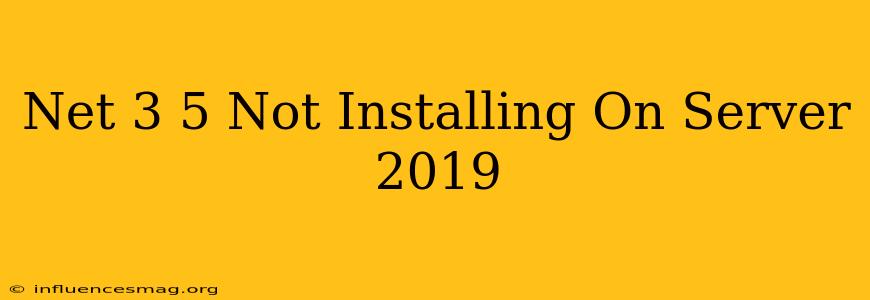.NET Framework 3.5: Impossible à installer sur Server 2019 ? Trouvez la solution !
Vous rencontrez des problèmes pour installer .NET Framework 3.5 sur votre serveur Windows Server 2019 ? Ce n'est pas rare ! Bien que .NET Framework 3.5 soit une version plus ancienne, elle est toujours nécessaire pour certaines applications et composants.
Le problème et ses causes :
L'erreur la plus courante que vous rencontrerez est un message d'erreur indiquant que .NET Framework 3.5 ne peut pas être installé. Cela peut être dû à plusieurs facteurs :
- Manque de fonctionnalités Windows: Le serveur n'est pas configuré pour activer les fonctionnalités requises pour l'installation.
- Problèmes de connectivité: Le serveur n'a pas accès à Internet pour télécharger les composants nécessaires.
- Paramètres de sécurité: Les paramètres de sécurité du serveur peuvent empêcher l'installation de .NET Framework 3.5.
- Configuration incorrecte: L'installation de .NET Framework 3.5 n'est pas correctement configurée dans les paramètres du serveur.
Solutions pour installer .NET Framework 3.5 :
-
Activer les fonctionnalités Windows :
- Ouvrez le Panneau de configuration.
- Sélectionnez Programmes.
- Cliquez sur Activer ou désactiver des fonctionnalités Windows.
- Dans la liste des fonctionnalités, recherchez .NET Framework 3.5 (inclut .NET 2.0 et 3.0) et cochez la case.
- Cliquez sur OK et redémarrez le serveur.
-
Activer l'installation hors ligne :
- Téléchargez le fichier ISO de Windows Server 2019.
- Montez le fichier ISO en tant que lecteur virtuel.
- Ouvrez une invite de commande en tant qu'administrateur.
- Exécutez la commande DISM /online /enable-feature /featurename:NetFx3 /source:D:\sources\sxs /LimitAccess (remplacez "D" par la lettre de votre lecteur virtuel).
-
Vérifier la connectivité Internet :
- Assurez-vous que votre serveur a une connexion Internet active.
- Vérifiez si le pare-feu du serveur bloque les connexions externes.
- Si nécessaire, configurez le pare-feu pour permettre les connexions aux serveurs de mise à jour Microsoft.
-
Configurer les paramètres de sécurité :
- Vérifiez les paramètres de sécurité du serveur pour vous assurer que l'installation de .NET Framework 3.5 est autorisée.
- Si nécessaire, modifiez les paramètres de sécurité pour permettre l'accès au répertoire d'installation de .NET Framework.
-
Redémarrez le serveur :
- Redémarrez votre serveur après avoir essayé toutes les solutions ci-dessus.
Conclusion :
L'installation de .NET Framework 3.5 sur un serveur Windows Server 2019 peut être un peu complexe, mais en suivant les étapes décrites ci-dessus, vous devriez pouvoir résoudre les problèmes courants et réussir à installer .NET Framework 3.5 sur votre serveur. N'hésitez pas à consulter la documentation officielle de Microsoft pour plus d'informations et d'aide.